O que é o Blackboard?
O Blackboard é um conjunto baseado na Web que facilita o gerenciamento de aprendizagem e é projetado para dar suporte à educação online e e-learning. O Blackboard Learn é um dos produtos do conjunto, oferecendo soluções de ponta a ponta para gerenciar, entregar e avaliar cursos online.
Foi desenvolvido para aprimorar os processos de ensino e aprendizagem dentro de um ambiente acadêmico. O Blackboard Learn integra-se muito bem com os Sistemas de Informação Estudantil, com extensões disponíveis para dispositivos móveis.
Ele permite melhor comunicação e colaboração entre professores e alunos, pois facilita o aprendizado online e combinado por meio de um local central de materiais e tarefas do curso com um conjunto de opções de avaliação e classificação que dá aos professores a capacidade de saber exatamente onde cada aluno está. O COURSEtools contém um conjunto completo de ferramentas para gerenciamento de cursos, comunicação, entrega de conteúdo, colaboração e análise, tudo isso pode ajudar a estender a experiência em sala de aula e dar suporte à educação a distância.
- O que é o Blackboard?
- Principais recursos do Blackboard LMS
- Como fazer um teste no Blackboard?
- Melhor criador de questionários alternativo ao Blackboard para professores
- Como criar um teste no OnlineExamMaker?
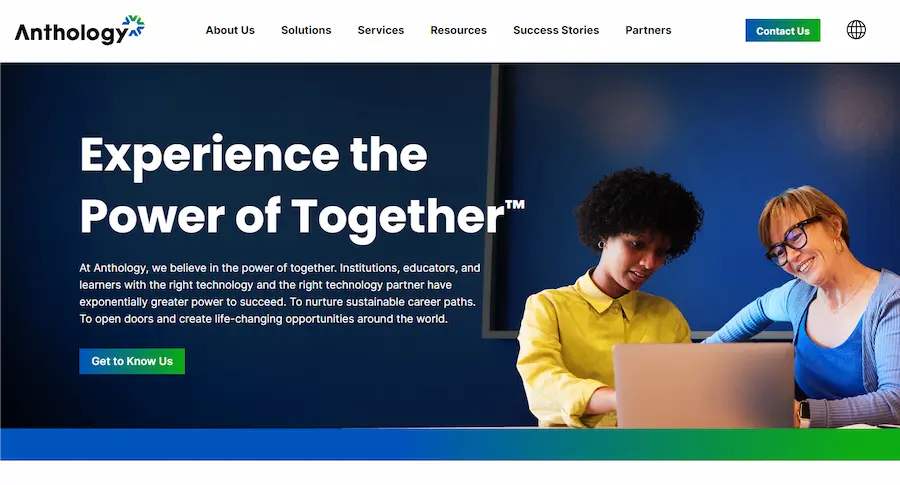
Principais recursos do Blackboard LMS
Administração
• Integração do produto
• Relatórios agendados
• Os relatórios podem ser exportados em diferentes formatos
• Calendário de eventos de treinamento offline
• Fluxo de atividades
Contente
• Uma ferramenta de autoria integrada com recursos de IA generativa
• Pode gerar módulos de aprendizagem
• Pode gerar testes
Aqui está o texto revisado de forma livre de plágio:
• 1. Oferece sugestões ou geração de imagens
• 2. Suporta uma ampla variedade de formatos, incluindo SCORM, LTI, MP4, MP3, PDF, DOC, XLS e PPT
• 3. Facilita a criação de tarefas
• 4. Permite o controle sobre a visibilidade do conteúdo
• 5. Permite combinar vários conteúdos para criar cursos
• 6. Permite a adição de discussões e diários dentro de um curso
Inclui recursos de gerenciamento de usuários
• Importação em massa de usuários
• Auto-registo
• Funções de usuário personalizadas com uma variedade de privilégios que podem ser atribuídos
• Hierarquia e domínios institucionais
Experiência do usuário e aprendizagem social
• Interface de aprendizagem intuitiva
• Aplicativo móvel com suporte de aprendizagem offline
• Certificados de conclusão de curso
• Mensagens diretas do usuário para o administrador
• Gamificação com pontuação, níveis e emblemas
• Notificações (navegador, mensagens push em dispositivos móveis)
• Mensagens diretas para instrutores e colegas de classe
• Fóruns de discussão
Personalização e Integrações
• A cor da interface pode ser alterada
• Temas predefinidos Pode carregar o logotipo da instituição
• Integração com diversas ferramentas de ensino
• Login único
• API para integrações personalizadas
Vantagens do Blackboard
Opções de pesquisa para alunos
O Blackboard é acessível e fácil de usar, apresentando várias ferramentas de navegação que tornam fácil e intuitivo para os alunos encontrarem o que precisam. A estrutura do menu é ótima, então os alunos da classe devem ser capazes de encontrar rapidamente anúncios, conteúdo do curso, notas e fóruns de discussão. Os alunos podem criar listas personalizadas de cursos e definir opções de notificação para personalizar ainda mais sua experiência. Ao pesquisar, os alunos identificariam o que estão procurando no curso apenas digitando palavras-chave, economizando tempo e, consequentemente, tornando a navegação muito fácil.
Funcionalidade do aplicativo móvel
A funcionalidade do aplicativo móvel do Blackboard melhora drasticamente os aspectos de acessibilidade e facilidade de uso. Ele fornece uma experiência fácil aos usuários para visualizar materiais do curso, enviar tarefas, participar de discussões e se comunicar com instrutores em qualquer lugar e a qualquer hora. Alguns dos principais benefícios são:
• Conveniência : permaneça conectado aos cursos sem um computador para criar um ambiente de aprendizagem flexível.
• Acessibilidade : acesse facilmente todas as informações críticas sobre os cursos para manter os alunos atualizados e engajados.
• Interface amigável : possui um design intuitivo que facilita a navegação, a localização de materiais relevantes e o envolvimento com o conteúdo.
Personalização para instrutores
O Blackboard fornece opções de personalização abrangentes para instrutores. Todas essas personalizações visam aumentar a acessibilidade e a facilidade de uso da instalação. Os instrutores podem alterar o layout, a organização e o conteúdo de suas aulas para atender às necessidades de ensino. Isso permitirá que os alunos se movam facilmente e se envolvam com o material. Ele também contém recursos de personalização que permitem a personalização de anúncios, lembretes e feedback para os alunos. Tudo isso traz um tipo mais personalizado de atmosfera de aprendizagem. Os instrutores podem escolher personalizar as avaliações que podem ajudar a atingir as metas de ensino, adequando-se assim a diferentes estilos e preferências de ensino.
Melhor comunicação e colaboração
O Blackboard permite interação tranquila e trabalho em grupo por meio de seus recursos de Comunicação e Colaboração:
• Fóruns de discussão : discussões eficazes, revisões por pares e compartilhamento de conhecimento fora da sala de aula física.
• Ferramentas colaborativas : projetos de grupo, wikis e blogs permitem que os alunos colaborem e compartilhem recursos enquanto criam conhecimento coletivo.
• Anúncios e notificações : atualizações e prazos oportunos podem ser emitidos aos alunos pelos instrutores para comunicação e participação eficazes nas aulas.
Gestão de cursos facilitada
O Blackboard facilita o processo de gerenciamento de cursos para professores e alunos, criando assim uma maneira melhor de organizar e coordenar recursos e atividades acadêmicas. Elas envolvem:
• Uma plataforma centralizada : programas e tarefas, notas e todos os outros documentos podem ser publicados em um só lugar para tornar a distribuição de informações menos trabalhosa.
• Recurso de calendário : prazos, exames e atividades são definidos para ajudar os alunos a organizar bem seu tempo.
• Função de livro de notas : dessa forma, os cálculos de notas são automatizados; portanto, o progresso pode ser facilmente mantido e o feedback pode ser feito em tempo hábil aos educadores.
• Colaboração : Projetos de grupo e discussões em sala de aula on-line são fornecidos para melhorar o trabalho em equipe e o aprendizado
Desvantagens do Blackboard
Possíveis problemas técnicos
Os usuários podem experimentar uma série de problemas técnicos que podem afetar sua satisfação. Estes incluem:
• Problemas de tempo de carregamento : longos tempos de carregamento atrasam o acesso aos materiais do curso e reduzem a interatividade, levando à frustração.
• Problemas de autenticação de login : casos isolados de problemas com credenciais de login ou erros de servidor, ou atividades de manutenção em geral perturbam o acesso.
• Problemas de upload de arquivos : limites de tamanho de arquivo, incompatibilidade de formato e problemas com a rede são alguns dos motivos que geralmente causam problemas no compartilhamento de documentos.
Opções de personalização limitadas
Não permite muita personalização pelo usuário. A ausência de temas, esquemas de cores ou opções de layout geralmente cria uma interface muito genérica que dificulta a adaptação da plataforma para oferecer experiências personalizadas ou branding institucional. Essa falta de personalização só diminuirá o engajamento e a motivação do usuário e levará a um aprendizado menos imersivo.
Como fazer um teste no Blackboard?
Etapa 1: faça login no Blackboard
1. Entre na sua conta do Blackboard.
2. Vá até o curso no qual você deseja criar o questionário/teste.
Etapa 2: Acesse a seção Testes, Pesquisas e Pools
1. Abra o Menu do Curso clicando no nome do curso.
2. Vá para o Painel de Controle no lado esquerdo da tela.
3. Clique em Ferramentas do curso.
4. Clique em Testes, Pesquisas e Grupos.
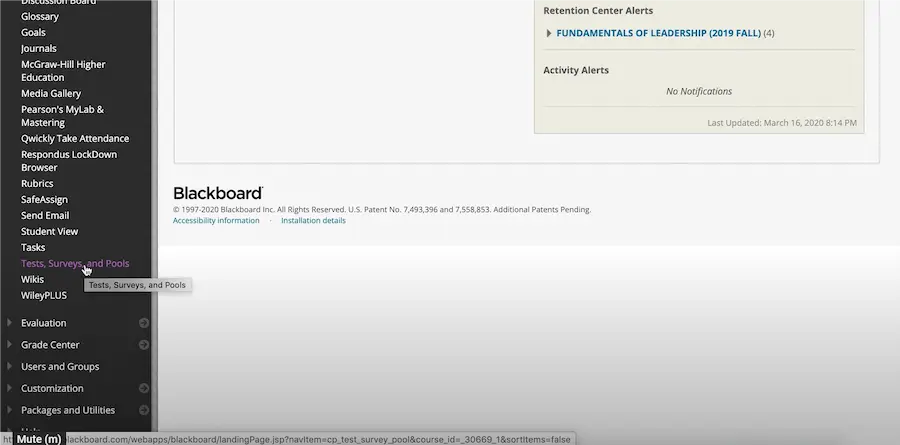
Etapa 3: Crie um novo teste
1. Clique em Testes.
2. Clique em Criar teste.
3. Insira as informações do teste:
o Nome: Digite um nome para o seu teste.
o Descrição: (Opcional) Forneça uma descrição para seu teste.
o Instruções: (Opcional) Forneça instruções para o seu teste.
4. Clique em Enviar.
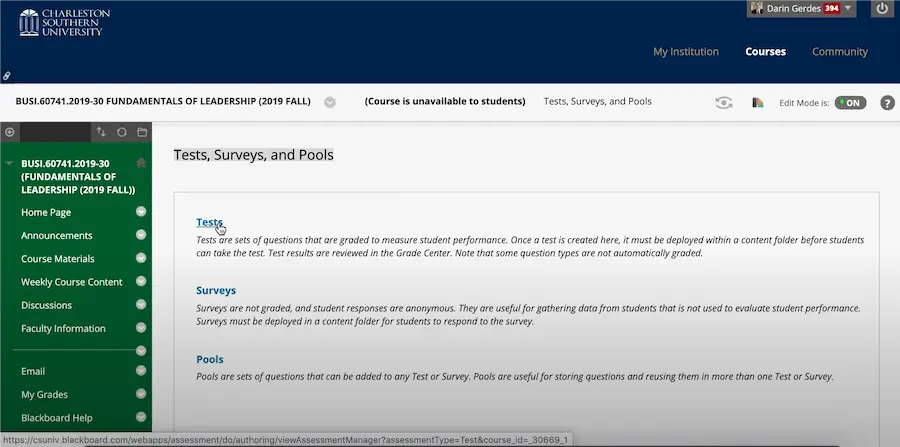
Etapa 4: Adicione perguntas ao teste
1. Após criar o teste, você será direcionado para a página Test Canvas.
2. Clique em Criar pergunta e escolha o tipo de pergunta que deseja adicionar (por exemplo, múltipla escolha, verdadeiro/falso, resposta curta, etc.).
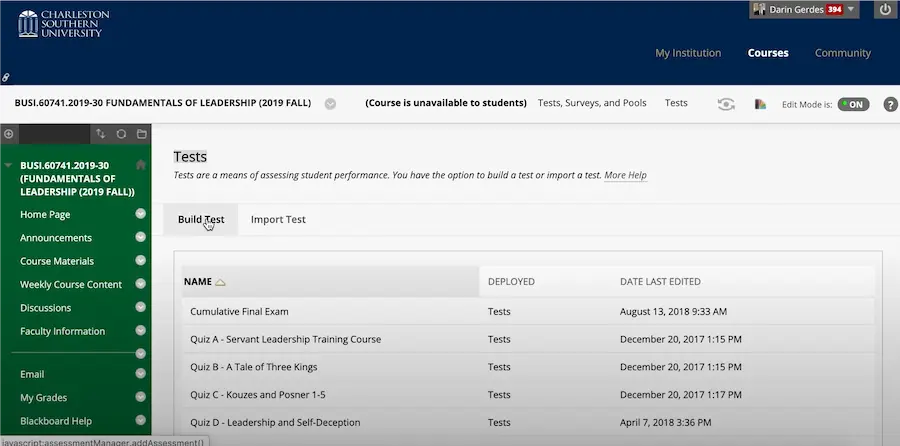
Etapa 5: Preencha as informações do teste
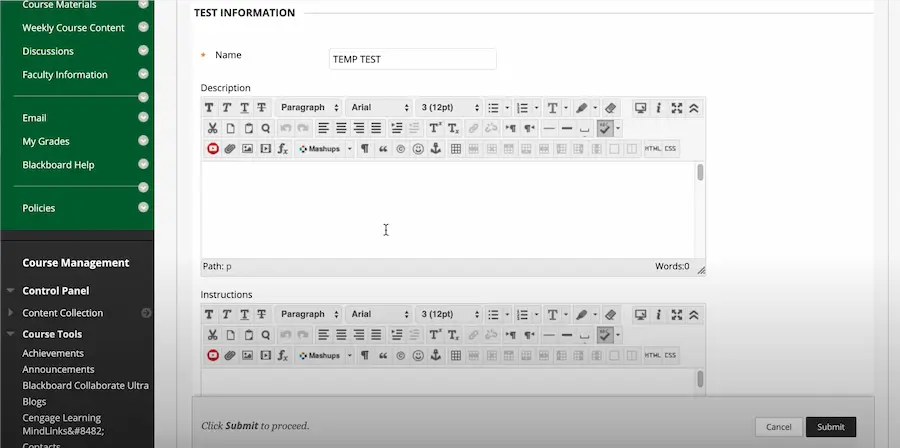
Etapa 6: Crie perguntas
1. Para cada tipo de pergunta:
o Múltipla escolha:
✔ Digite o texto da pergunta.
✔ Forneça opções de resposta.
✔ Selecione a resposta correta.
o Verdadeiro/Falso:
✔ Insira a declaração.
✔ Selecione Verdadeiro ou Falso como a resposta correta.
o Resposta curta/dissertação:
✔ Digite o texto da pergunta.
✔ Defina o número de linhas para o campo de resposta.
2. Forneça feedback: (opcional) insira feedback para respostas corretas e incorretas.
3. Atribuir pontos: insira o número de pontos para cada questão.
4. Clique em Enviar para adicionar a pergunta ao teste.
5. Continue adicionando perguntas até que seu teste termine.
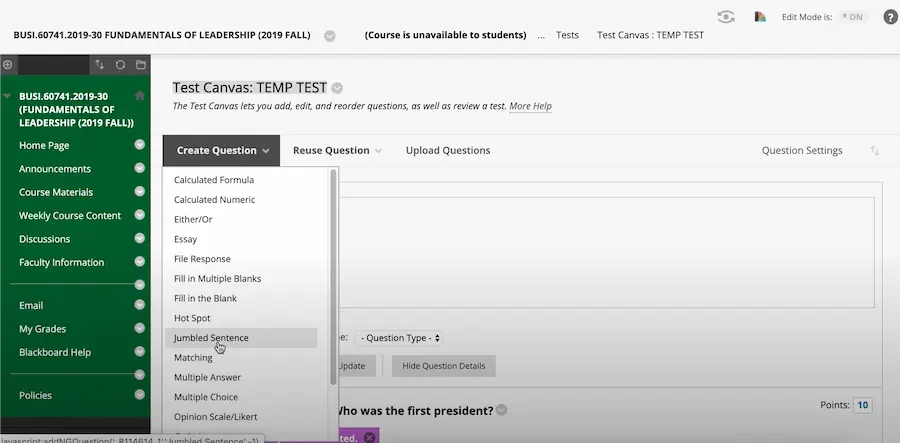
Etapa 7: Definir opções de teste
1. Disponibilidade do teste:
o Disponibilizar o link: Sim ou Não.
o Adicionar um novo anúncio: Sim ou Não.
o Tentativas múltiplas: permitir ou não tentativas múltiplas.
o Forçar conclusão: Sim ou Não.
o Definir cronômetro: Insira o limite de tempo.
o Exibir depois/até: Defina datas e horas de início e término.
Etapa 8: Implantar o teste
1. Retorne à área Conteúdo do curso onde você deseja adicionar o teste (por exemplo, uma pasta de conteúdo ou módulo específico).
2. Clique em Avaliações e selecione Teste.
3. Selecione o teste que você criou na lista e clique em Enviar.

Etapa 9: Monitore e classifique o teste
1. Quando os alunos começarem a fazer o teste, você poderá monitorar o progresso e os envios deles no Centro de Notas.
2. Classifique quaisquer questões que exijam avaliação manual (por exemplo, redações) e revise os resultados gerais dos testes e as estatísticas.
Seguir estas etapas ajudará você a criar, configurar e implantar um teste/questionário no Blackboard de forma eficaz.
Melhor criador de questionários alternativo ao Blackboard para professores
Atualizar para ferramentas alternativas de avaliação online que tenham melhor usabilidade e recursos mais inovadores pode realmente fazer a diferença na experiência de ensino. As três opções a seguir são excelentes, com o OnlineExamMaker liderando o grupo:
1. Criador de Exames Online

O OnlineExamMaker é o criador de quiz tudo-em-um projetado para ser facilmente usado na criação e gerenciamento de qualquer tipo de avaliação. Ele fornece excelente facilidade de uso e personalização, o que o torna perfeito para professores gerarem quizzes envolventes com facilidade.
Principais características :
• Interface amigável: ferramentas intuitivas para fácil criação de questionários.
• Opções de personalização: opções para personalizar seus questionários com vários tipos de perguntas e temas.
• Análise e relatórios: amplo rastreamento e análise do desempenho dos alunos.
• Recursos de segurança: Permissões para ambientes de teste on-line seguros.
Crie seu próximo questionário/exame com OnlineExamMaker
2. Formulários Google
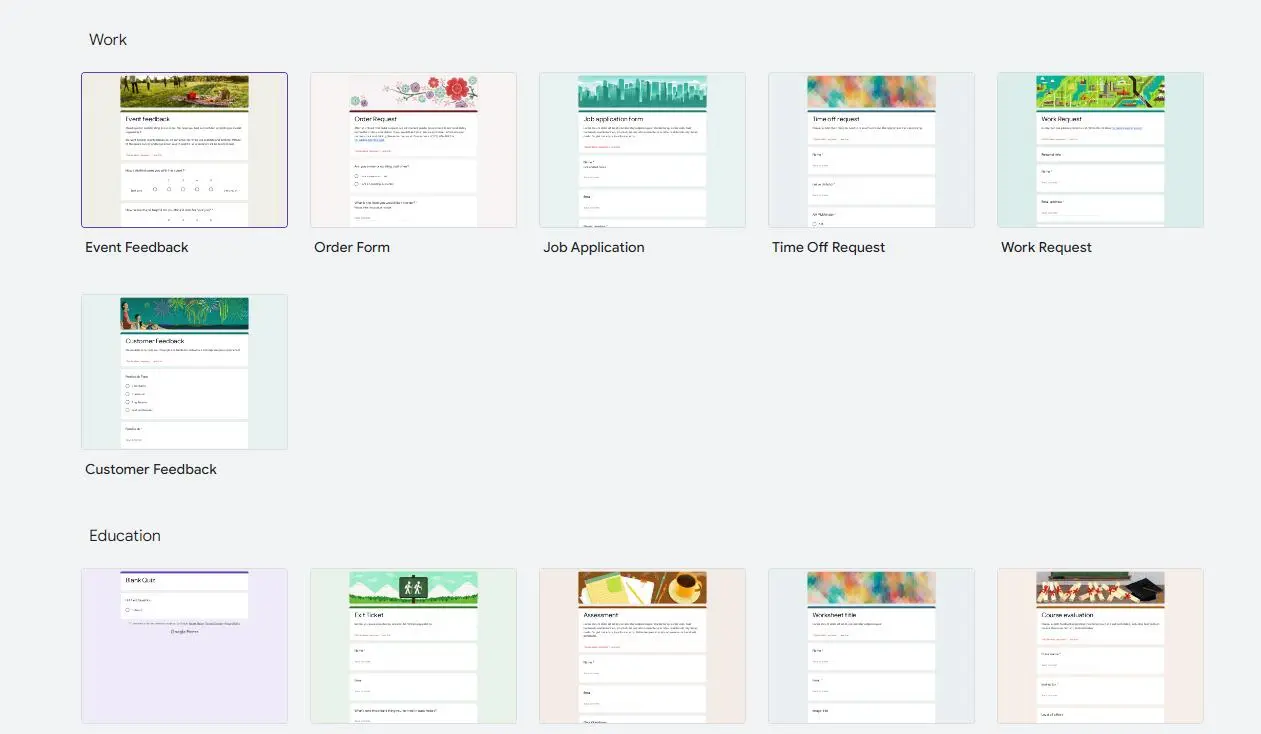
O Google Forms é uma maneira muito simples de criar um quiz, e é muito bem integrado ao Google Workspace. Ele tem o kit de ferramentas essencial que ajuda os professores a avaliar e fornecer feedback de forma eficiente.
Principais características :
• Integração: integra-se bem com o Google Classroom e o Google Sheets.
• Variedade de perguntas: múltipla escolha, resposta curta e muito mais.
• Análise: Captura automatizada de dados, relatórios extremamente fáceis
• Acessibilidade: funciona em vários dispositivos e, portanto, oferece flexibilidade ao aluno.
3. Questionário
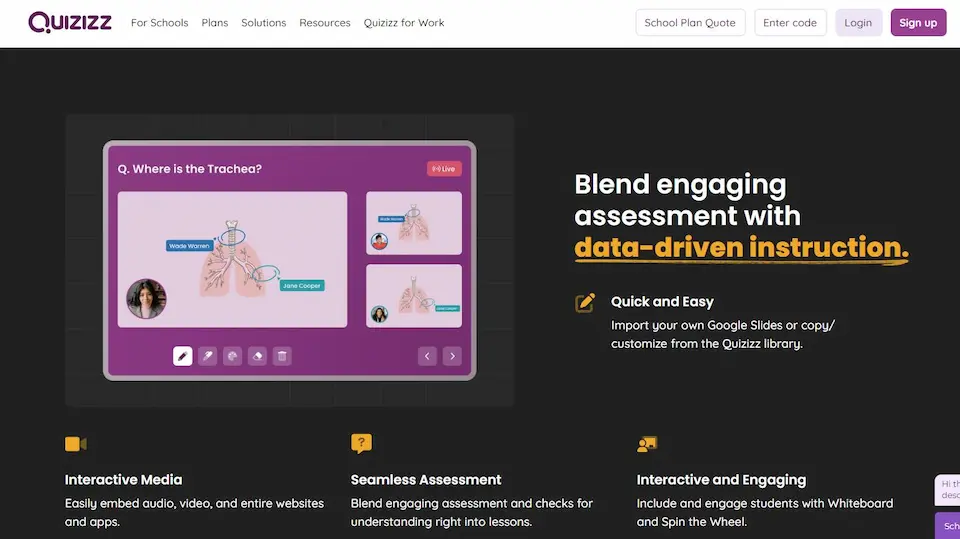
O Quizizz transforma questionários em jogos para promover experiências de aprendizagem interativas envolventes e motivadoras entre os alunos.
Principais características :
• Aprendizagem baseada em jogos por meio de pontos, tabelas de classificação e memes para aumentar a participação dos alunos
• Modos exclusivos de acesso: teste ao vivo ou como dever de casa
• Insights de dados: Feedback em tempo real e análise de desempenho
• Integração: integra-se bem com o Google Classroom para um fluxo de trabalho perfeito.
Esses dispositivos dos criadores de questionários variam de uma série de recursos que podem ser usados para aumentar o engajamento em sala de aula e auxiliar o professor com seus processos de avaliação. E a melhor alternativa que você pode usar é a número um em nossa lista, OnlineExamMaker. Comparado ao Blackboard e outras plataformas online, o OnlineExamMaker é muito mais fácil de usar e oferece mais flexibilidade e recursos que são úteis na criação de testes. Você pode tentar você mesmo OU vamos apenas mostrar a você!
Como criar um teste no OnlineExamMaker?
Abaixo está o tutorial passo a passo para criar um teste profissional usando o OnlineExamMaker, a melhor alternativa ao criador de testes do Blackboard.
Etapa 1: Comece a usar o OnlineExamMaker
No lado esquerdo extremo da tela, clique no botão 'Exames'. Depois no botão "New Exam" para configurar um exame online.

Etapa 2: Preencha os detalhes
Agora, preencha os detalhes do teste. Role para baixo e selecione o modo de progressão. Coloque um título apropriado para seu teste online. Clique em 'Configuração avançada'. Coloque uma capa atraente, adicione palavras-chave ao seu teste, escreva uma breve mensagem ou descrição. Clique em 'Salvar e Avançar' para prosseguir.

Etapa 3: Adicionar perguntas
Nesta etapa, gerencie a ordem das suas perguntas. Depois disso, adicione 'Test Qualifications'. Agora, no banco de perguntas, defina perguntas e recompensas para seus alunos. 'Save and Next' para prosseguir.

Etapa 4: Personalize o teste
Agora, nesta seção, personalize o tempo do teste, regras, tentativas e opções de login do exame. Escolha um tema atraente para seu teste. Quando terminar, clique no botão 'Salvar'.

Etapa 5: publique seu teste virtual
O passo final é publicar seu teste. Clique novamente na aba 'Exames', depois selecione 'Teste de Prêmio'. Clique em 'Publicar'. Agora seu teste está pronto! Compartilhe seu link de teste ou código QR com seus alunos.

De todas as opções existentes para criar questionários fora do Blackboard, o OnlineExamMaker é a melhor ferramenta que dá todas as opções para muitos professores em seu esforço para tentar fazer técnicas de ensino mais inovadoras. Com esta interface, que é amigável ao usuário, os professores estão em posição de gerar facilmente questionários de perguntas diferentes, de múltipla escolha e respostas curtas a outros. Ele também fornece configurações mais avançadas, com limites de tempo, critérios para pontuação e a opção de escolher um tema para o questionário para se adequar às avaliações usadas para atingir objetivos instrucionais.
Ele também oferece ao educador ou professor recursos analíticos e de relatórios muito robustos e aprimorados para obter conhecimento profundo com relação ao desempenho dos alunos e áreas em que eles precisam melhorar. É uma abordagem orientada por dados, que ajuda na instrução direcionada, mas também oferece suporte eficaz a estratégias de avaliação formativa.
Em relação à interface amigável, flexibilidade e recursos, o OnlineExamMaker é a melhor solução disponível para professores que desejam criar questionários divertidos e envolventes, que influenciam muito o resultado da aprendizagem dos alunos.